نویسنده:
Lewis Jackson
تاریخ ایجاد:
14 ممکن است 2021
تاریخ به روزرسانی:
1 جولای 2024
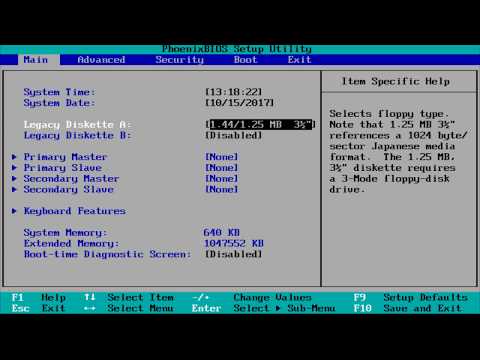
محتوا
این wikiHow نحوه دستیابی و پیکربندی صفحه BIOS را در رایانه ویندوزی به شما می آموزد. BIOS مجموعه ای از گزینه های داخلی است که به شما امکان می دهد جنبه هایی از سیستم خود را مانند داده ها و زمانبندی تغییر دهید. از آنجا که BIOS به مادربرد متصل است ، ظاهر BIOS در هر رایانه بسته به سازنده کمی متفاوت خواهد بود.
مراحل
قسمت 1 از 2: دسترسی به BIOS
، روی نماد منبع کلیک کنید

، سپس کلیک کنید راه اندازی مجدد (راه اندازی مجدد)- اگر رایانه قفل است ، روی صفحه قفل کلیک کنید ، سپس روی نماد روشنایی در گوشه پایین سمت راست صفحه کلیک کنید و سپس کلیک کنید. راه اندازی مجدد.
- اگر رایانه خاموش است ، دکمه "روشن" را در رایانه فشار دهید.
صبر کنید تا اولین صفحه بوت کامپیوتر ظاهر شود. بعد از ظاهر شدن صفحه بوت ، فقط چند پنجره خواهید داشت که می توانید کلید BIOS را فشار دهید.
- در حالت ایده آل ، به محض راه اندازی مجدد رایانه ، باید فشار دادن کلید BIOS را شروع کنید.
- اگر می بینید "برای ورود به تنظیمات را فشار دهید" یا مورد مشابه در پایین صفحه چشمک می زند و سپس ناپدید می شود ، باید راه اندازی مجدد شوید و دوباره امتحان کنید.

کلید را فشار دهید و نگه دارید دل یا F2 رفتن به تنظیم. ممکن است کلیدی که از شما خواسته می شود آن را فشار دهید متفاوت باشد. بنابراین بسته به موقعیتی که استفاده می کنید.- معمولاً ما برای دسترسی به BIOS از کلید "F" استفاده می کنیم. آنها در بالای صفحه کلید قرار دارند ، با این وجود ، ممکن است لازم باشد کلید را پیدا کرده و نگه دارید Fn در حالی که کلید "F" مناسب را فشار می دهید.
- می توانید صفحه پشتیبانی دستی یا آنلاین مدل رایانه خود را برای کلید BIOS بررسی کنید.

صبر کنید تا BIOS بارگیری شود. پس از فشار دادن کلید تنظیم صحیح ، BIOS بارگذاری می شود. این روند بسیار سریع است. پس از اتمام بارگیری ، به منوی تنظیمات BIOS منتقل می شوید. تبلیغات
قسمت 2 از 2: تنظیمات دستکاری
با کنسول BIOS آشنا شوید. از آنجا که منوی BIOS از ورودی ماوس پشتیبانی نمی کند ، برای حرکت در BIOS باید از کلیدهای جهت دار و سایر کلیدهای خاص استفاده کنید. در گوشه پایین سمت راست صفحه اصلی BIOS معمولاً لیستی از کنترلهای جوی استیک وجود دارد.
- تنظیمات را با دقت تغییر دهید. هنگام تغییر تنظیمات در BIOS ، باید از تأثیر تغییر مطمئن باشید. تغییرات نامناسب در تنظیمات می تواند منجر به خرابی سخت افزار یا سیستم شود.
- اگر نمی دانید برای BIOS چه چیزی را می خواهید تغییر دهید ، بهتر است این کار را نکنید.
ترتیب بوت را تغییر دهید. اگر می خواهید دستگاه را برای بوت تغییر دهید ، به منو بروید بوت کردن (راه افتادن). در اینجا می توانید مشخص کنید که رایانه ابتدا با کدام دستگاه کار کند. اگر در حال راه اندازی از دیسک یا درایو USB هستید برای نصب یا تعمیر سیستم عامل بسیار مفید است.
- معمولاً برای رفتن به برگه از کلیدهای جهت دار استفاده می کنیم بوت کردن و این روند را شروع کنید.
گذرواژه BIOS ایجاد کنید. اگر هنوز رمز ورود را وارد نکرده اید ، می توانید یک رمز عبور ایجاد کنید تا از شروع کار رایانه خود جلوگیری کنید.
تاریخ و زمان را تغییر دهید. ساعت BIOS ساعت ویندوز را مشخص می کند. اگر باتری را در رایانه جایگزین کنید ، ممکن است ساعت BIOS شما بازنشانی شود.
سرعت فن و ولتاژ سیستم را تغییر دهید. این گزینه ها فقط برای کاربران پیشرفته است. در این منو می توانید پردازنده را اورکلاک کنید تا عملکرد کامپیوتر افزایش یابد. فقط درصورتی که از سخت افزار رایانه خود راحت باشید باید اقدام کنید.
ذخیره و خروج. پس از بهینه سازی تنظیمات ، باید با استفاده از کلید "ذخیره و خروج" از BIOS ، تغییرات را ذخیره کرده و از آنها خارج شوید. پس از ذخیره و راه اندازی مجدد ، کامپیوتر با تنظیمات جدید دوباره راه اندازی می شود.
- افسانه کلید BIOS را بررسی کنید تا ببینید کدام کلید کلید "ذخیره و خروج" است.
مشاوره
- تنظیمات BIOS این رایانه در مقایسه با BIOS رایانه دیگر ممکن است به میزان قابل توجهی محدود باشد.
- رایانه های ویندوز 8 و 10 با برد اصلی دسترسی به BIOS را دشوار می کنند. ممکن است مجبور شوید دوباره راه اندازی کنید و چند بار سعی کنید وارد BIOS شوید.
- بررسی سفارش بوت بسیار مفید است. اگر سیستم عامل روی هارد دیسک است ، مطمئن شوید که هارد دیسک اولین کالای سفارش بوت است. این می تواند زمان راه اندازی را به چند ثانیه کاهش دهد.
هشدار
- تنظیماتی را که از آن مطمئن نیستید تغییر ندهید.
- اگر می خواهید BIOS را ارتقا دهید ، انجام ندهید این مقاله را اعمال کنید اگر پیکربندی را تغییر داده اید ، باید BIOS را دوباره نصب کنید. نحوه تنظیم مجدد BIOS را در اینجا ببینید: بازنشانی BIOS



